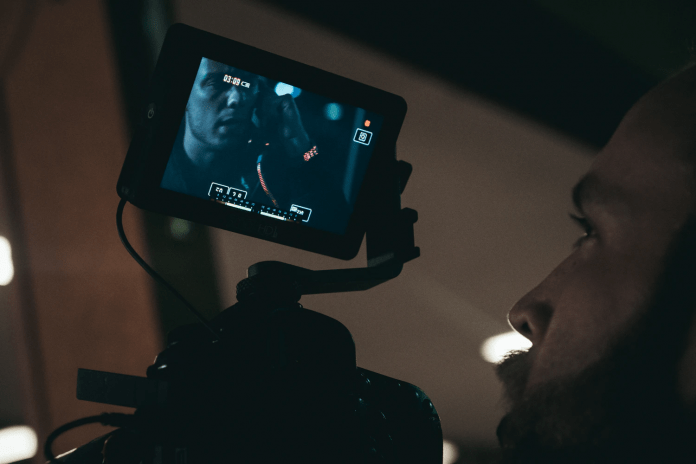
Ai fost in vacanta si ai facut mai multe videoclipuri scurte pe care vrei sa le transformi intr-un video lung de care sa te bucuri alaturi de familie? Sau pur si simplu iti doresti sa editezi putin un video inainte de a-l urca pe retelele de socializare?
Editarea unui fisier video nu trebuie sa fie dificila. Daca te gandesti ca este o munca pentru profesionisti te inseli. Pe internet exista numeroase editoare video pe care le poti descarca si folosi pentru a edita usor si rapid orice video.
Cu Filmora insa este cel mai usor sa editezi un video, indiferent ca doresti doar sa decupezi anumite parti, sa indepartezi sunetul de fundal sau chiar sa faci editari mai avansate, inainte de a urca clipul pe retelele de socializare.
Nu trebuie sa fii profesionist in editare video pentru a folosi Filmora9, un soft care vine atat in varianta gratuita, cat si cu plata, in functie de functiile pe care doresti sa le folosesti. Pentru un incepator insa, varianta gratuita este cea indicata. Filmora este compatibil atat cu sisteme de operare Windows, cat si cu Mac sau Linux.
Wondershare Filmora este un video editor care te va ajuta sa „repari” un clip, inclusiv sa indepartezi zgomotul de fond care ii afecteaza calitatea. Poti face editari video de calitate in doar cativa pasi simpli.
Cum sa editezi un video in Filmora
Editarea unui clip video in Filmora este foarte simpla, indiferent de tipul de video folosit.
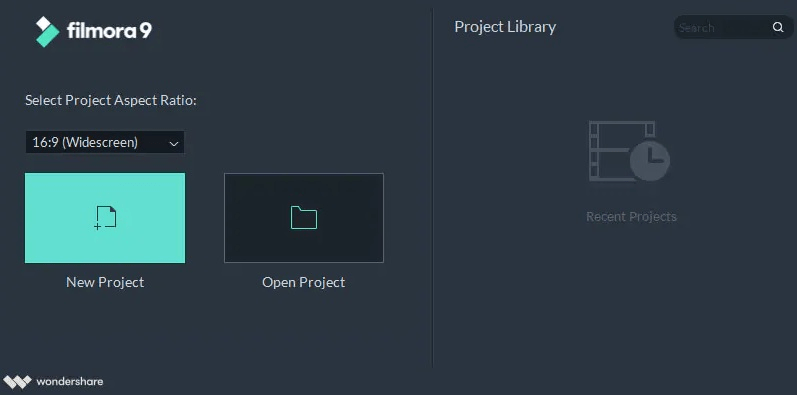
Primul pas pe care trebuie sa-l faci este sa incarci videoclipul in Filmora. Pentru asta trebuie sa deschizi programul si sa apesi pe “New Project”. Apasa apoi pe Inregistrare pentru a urca clipul video pe care doresti sa-l editezi.
Dupa ce se incarca videoclipul, ai posibilitatea de a alege cum vrei sa arate video-ul, cu ajutorul rapoartelor de aspect. Un video standard are aspectul de 16:9. Poti alege insa dintr-o larga varietate de aspecte, in functie de nevoile tale si de scopurile in care doresti sa folosesti videoclipul.
Dupa ce alegi raportul pe care vrei sa-l aiba videoclipul, poti incepe sa inporti unul sau mai multe fisiere video folosind functia de “Import” din partea stanga, sus. De asemenea, este important sa stii ca poti importa chiar si poze pe care sa le folosesti in editarea videoclipului.
Urmatorul pas este sa aranjezi materialele incarcate in ordinea in care urmeaza sa le folosesti in proiect. Pentru asta poti folosi optiunea “Albume”, unde poti crea foldere separate si poti sorta fisierele in ordinea dorita.
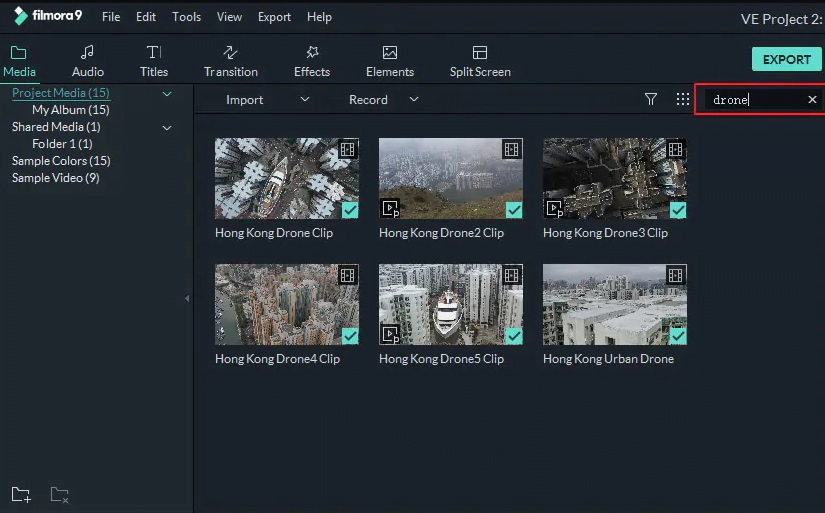
Dupa ce ai asezat videoclipul in ordinea dorita, poti sterge partile nedorite din fisierele video. Selecteaza pe rand partile pe care doresti sa le tai si apoi apasa pe pictograma care arata precum un cos de gunoi.
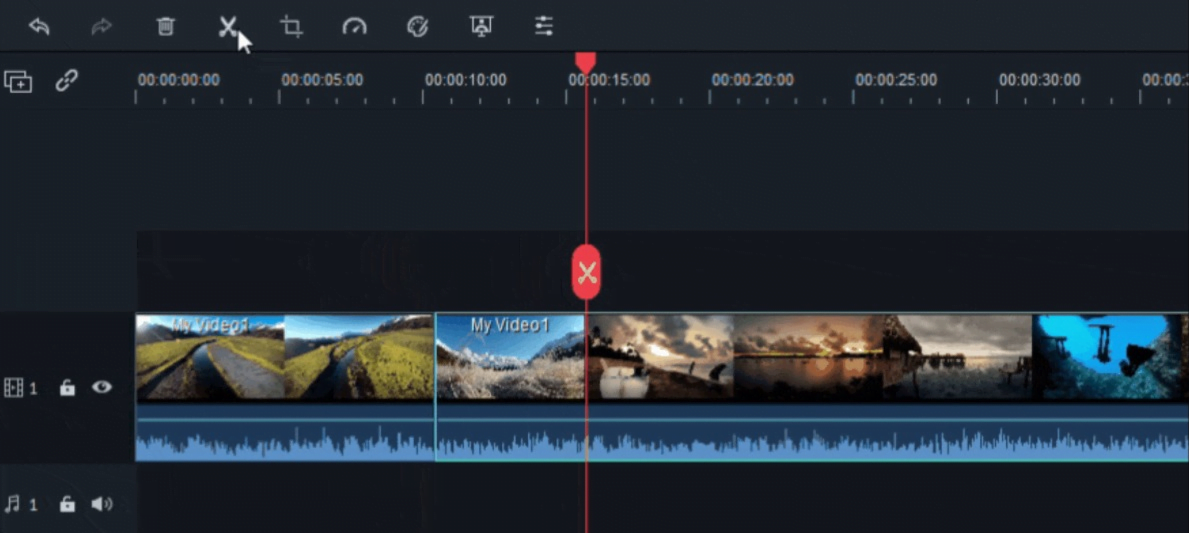
Cand ai terminat de decupat partile nedorite, poti previzualiza videoclipul apasand butonul “Play”.
Cand videoclipul tau arata cum iti doreai poti fie sa-l descarci in calculator fie sa folosesti efecte vizuale pentru a-i da un aspect mai placut, fie sa adaugi o coloana sonora, sau chiar un text.
In final nu iti mai ramane decat sa exporti videoclipul din Filmora in calculator. Pentru acest lucru apasa pe butonul “Export” si alege apoi locul din calculator unde vrei ca videoclipul creat de tine sa se salveze!
Acum poti incarca videoclipul pe reteaua de socializare dorita sau chiar pe YouTube.
























